使用Windows10系统电脑的用户,为了可以更快地打开某个软件或任务等,因此想要更改快捷键的设置,但是却不知道如何更改,那么小编就来为大家介绍一下吧。
具体如下:
-
1.第一步,点击桌面左下角的开始图标,接着点击页面左侧齿轮样的设置图标。
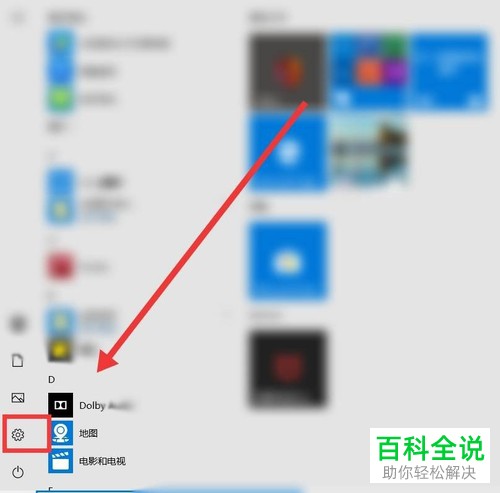
-
2.第二步,来到下图所示的Windows设置页面后,点击箭头所指的游戏选项。
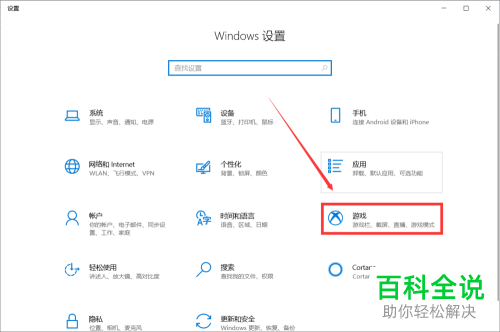
-
3.第三步,在下图所示的游戏页面中,点击页面左侧的屏幕截屏选项。
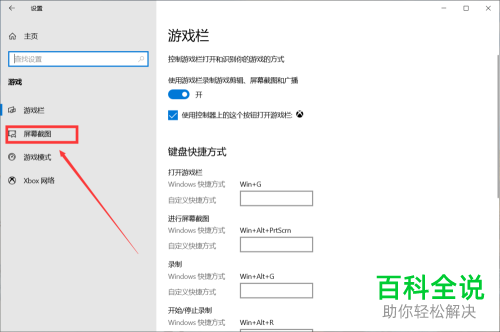
-
4.第四步,我们可以看到如下图所示的屏幕截图页面,滑动页面,点击箭头所指的自定义快捷键选项,接着就可以更改快捷键的设置了。
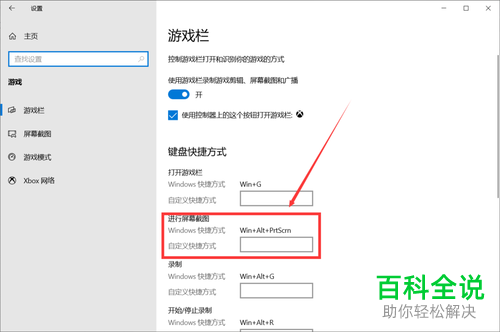
-
以上就是如何更改win10系统中的快捷键的
